Mejora el Brillo Metálico en Imágenes Escaneadas | Solo Photoshop
Tutorial Photoshop de Retoque y Edición Fotográfica
Tutorial por Paquo360
Aprende con este tutorial de Paquo360 a recuperar algo del brillo metálico en las imagenes pobremente escaneadas.
Gracias al éxito de los tutoriales para mejorar imágenes escaneadas, con gusto mostramos otra técnica de este tipo. Ahora tenemos la imagen de un Teléfono Celular el cual ha perdido brillo y ha tomado un aberrante color cobre. El objetivo es el de corregir de una manera fácil y rápida hasta encontrar el metálico perfecto.

El primer paso, que ya es un clásico, es hacer cambios en los Leves (Niveles)
Image > Adjust > Levels
Presionas el botón de Auto Para luego corre el marcador central hasta un valor de 2.10, todo esto sobre el Canal RGB (RVA). La imagen muestra los elementos utilizados para lograr el resultado de la imagen al la derecha.
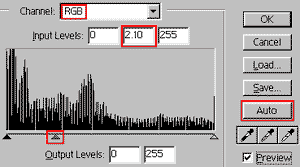

Tenemos ya un buen resultado, si deseas aquí lo puedes dejar, sin embargo lo veo con demasiado grano, que para un Metálico no es lógico. Duplica la Capa de Fondo (Background)
Layers > Duplicate Layer
Luego desenfoquémosla un poco: Filter > Blur > Gaussian Blur Radius = 5 px.
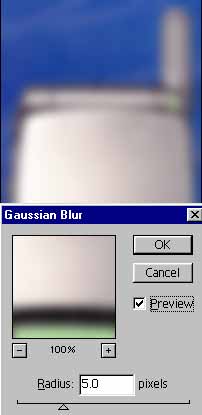
Cambia esta capa a Modo Soft Light (Luz Suave) Ahora hay que unir las dos capas que tenemos:
Presiona Ctrl + E o ve a
Layer > Merge Visible o Flatten Image
En este caso ambas aplican.

A continuación hay que quitar ese tono rojizo (café) para recuperar un máximo de brillo. Image > Adjust > Selective Color
Sobre un Método Absoluto Modifiquemos los Rojos; la imagen debajo te da los valores usados en este caso.
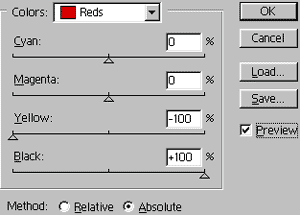
El resultado final nos muestra un color y brillo naturales totalmente recuperados, lo que nos da un magnifico nivel de contraste en la imagen.



Comentarios de Mejora el Brillo Metálico en Imágenes Escaneadas | Solo Photoshop
↑ Tutorial
pacox1
2005-08-20 12:31
kabeza
2005-08-26 21:31
flash1985
2006-04-20 00:53
Ingurita
2007-02-24 11:29
↑ Tutorial